
このチュートリアルでは、Debian 8サーバーにLAMPスタックをインストールして構成する方法を示します。知らなかった方のために、LAMPは次のようなフル機能のスタックを表しています。 Apacheとして知られる最も人気のあるWebサーバー、MySQLとして知られる最も人気のあるデータベースサーバー、およびPHPとして知られる最も人気のあるオープンソースWebプログラミング言語。すべてのコンポーネントは無料のオープンソースソフトウェアであり、この組み合わせは動的Webページの構築に適しています。
この記事は、少なくともLinuxの基本的な知識があり、シェルの使用方法を知っていること、そして最も重要なこととして、サイトを独自のVPSでホストしていることを前提としています。インストールは非常に簡単で、ルートアカウントで実行されていますが、そうでない場合は、'sudoを追加する必要があります。 ルート権限を取得するコマンドに‘。 Debian 8(Jessie)サーバーにLAMPスタックを段階的にインストールする方法を紹介します。
前提条件
- 次のオペレーティングシステムのいずれかを実行しているサーバー:Debian 8(Jessie)。
- 潜在的な問題を防ぐために、OSの新規インストールを使用することをお勧めします。
- サーバーへのSSHアクセス(またはデスクトップを使用している場合はターミナルを開く)
non-root sudo userまたはroot userへのアクセス 。non-root sudo userとして行動することをお勧めします ただし、ルートとして機能するときに注意しないと、システムに害を及ぼす可能性があるためです。
Debian8にLAMPスタックをインストールする
ステップ1.ソフトウェアをインストールする前に、次のapt-getを実行して、システムが最新であることを確認することが重要です。 ターミナルのコマンド:
apt-get update apt-get upgrade
Debianのデフォルトのパッケージマネージャーであるapt-getを使用してApacheをインストールします:
apt-get install apache2
システムにapacheサービスをインストールした後、必要なすべてのサービスを開始します。
systemctl enable apache2 systemctl start apache2 systemctl status apache2
お気に入りのWebブラウザーを開き、URL http:// your-server's-address(インストールされている場合)を入力して、Apacheが実際に実行されていることを確認できます。これが表示されます:
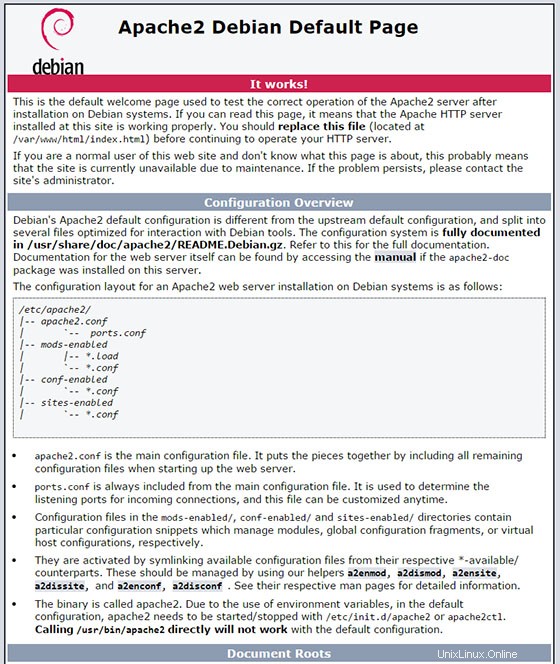
ステップ3.Debian8へのMariaDBのインストール
Webサーバーが稼働しているので、MariaDBをインストールします。MariaDBはデータベース管理システムです。基本的に、MariaDBは、当サイトが情報を保存できるデータベース:
apt-get install mariadb-server
完了したら、次のコマンドを実行して、MariaDBがインストールされていることを確認できます。
systemctl start mariadb systemctl status mariadb
デフォルトでは、MariaDBは強化されていません。mysql_secure_installation scriptを使用してMariaDBを保護できます。 。ルートパスワードを設定し、匿名ユーザーを削除し、リモートルートログインを禁止し、テストデータベースと安全なMariaDBへのアクセスを削除する各手順を注意深く読んでください。
mysql_secure_installation
次のように構成します:
- Set root password? [Y/n] y - Remove anonymous users? [Y/n] y - Disallow root login remotely? [Y/n] y - Remove test database and access to it? [Y/n] y - Reload privilege tables now? [Y/n] y
MariaDBにログインするには、次のコマンドを使用します(MySQLデータベースにログインする場合と同じコマンドであることに注意してください):
mysql -u root -p
ステップ4.Debian8にPHP7をインストールします。
PHP7はDebianの公式ソースリストに含まれていないため、Dotdeb.orgによってコンパイルされたバージョンを使用します。これはかなり広く使用されています:
nano /etc/apt/sources.list
ファイルの最後に次の2行を追加します。
deb http://packages.dotdeb.org jessie all deb-src http://packages.dotdeb.org jessie all
次に、既知のキーにdotdebキーを追加します:
wget https://www.dotdeb.org/dotdeb.gpg sudo apt-key add dotdeb.gpg
次に、必要な依存関係をインストールします:
apt-get update apt-get install mysql-server apache2 libapache2-mod-php7.0 php7.0-cli php7.0-mcrypt php7.0-intl php7.0-mysql php7.0-curl php7.0-gd php7.0-soap php7.0-xml php7.0-zip
MariaDBとPHPの両方をインストールした後、サーバーはApacheを自動的に再起動する必要があります。再起動しない場合は、次のコマンドを実行します。
systemctl restart apache2 systemctl restart mariadb
PHPをテストするには、以下の内容でinfo.phpという名前のテストファイルを作成します。ファイルを保存し、ファイルを参照して、PHPが機能しているかどうかを確認します。
nano /var/www/html/info.php
<?php phpinfo(); ?>
http://your_server_ip/info.phpでアクセスしてみてください 。 PHP情報ページがブラウザでレンダリングされている場合は、すべてが良好に見え、先に進む準備ができています。
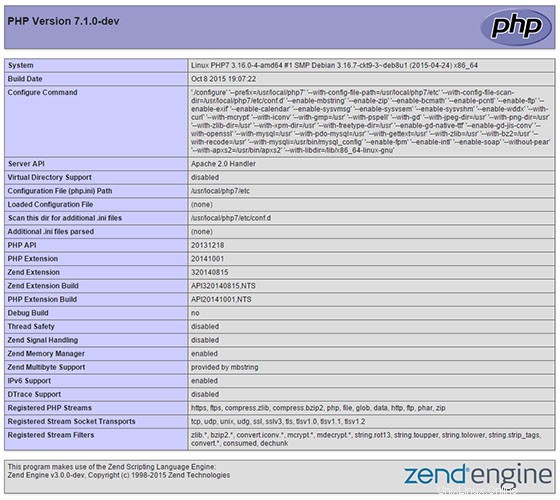
おめでとうございます!LAMPスタックが正常にインストールされました。このチュートリアルを使用してDebian 8(Jessie)システムにLAMP(Linux Apache、MySQL、およびPHP)をインストールしていただきありがとうございます。情報については、Apache、MySQL、およびPHPの公式Webサイトを確認することをお勧めします。